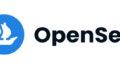OpenSeaが日本語機能に対応
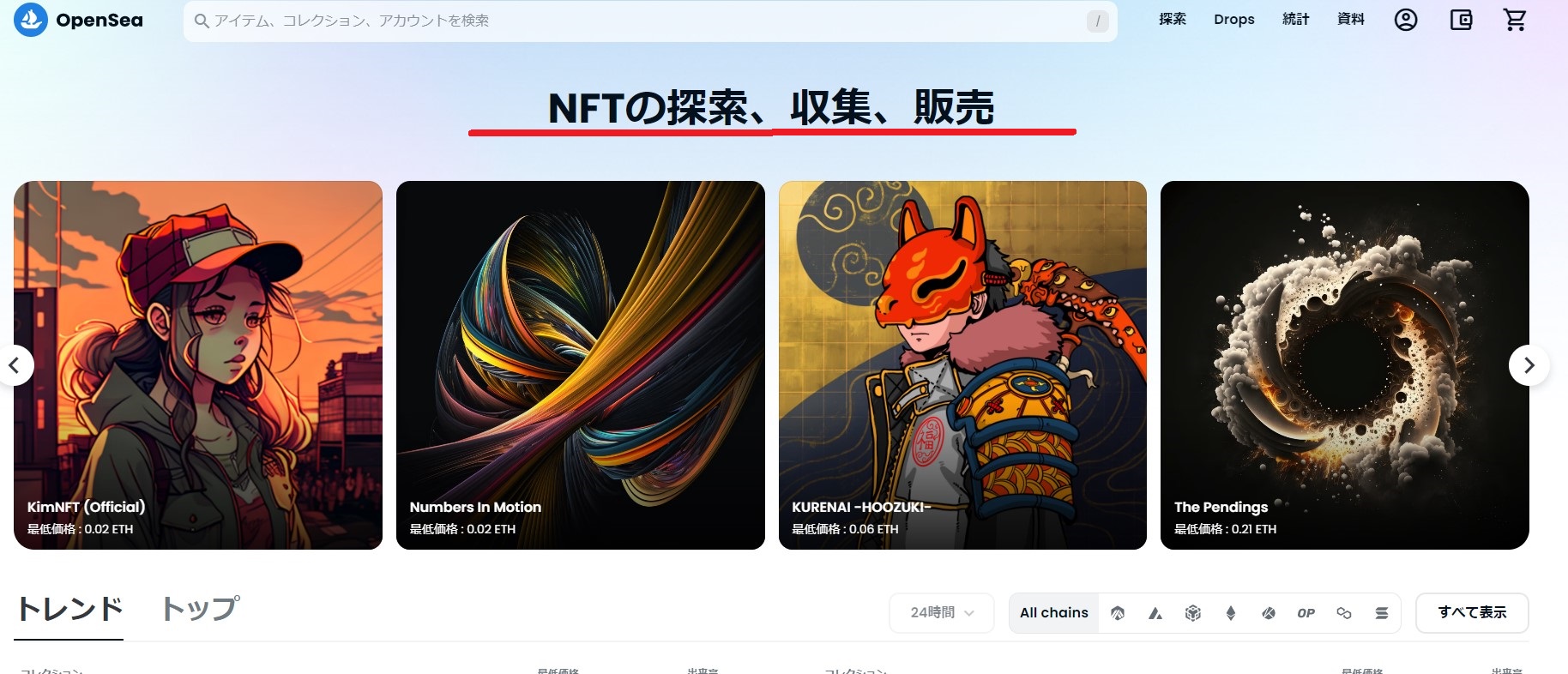
2023年1月時点で、OpenSeaが日本語に対応しました(WEB版のみ)。
これまでは、OpenSeaを日本語表示にする際は、GoogleChromeの翻訳機能を使う必要がありましたが、今回の日本語機能の追加で自動翻訳が不要になりました。
これにより翻訳機能を使わなくても、日本語でOpenseaを表示することができます。
以下は実際に日本語設定した時のOpenseaのページです。
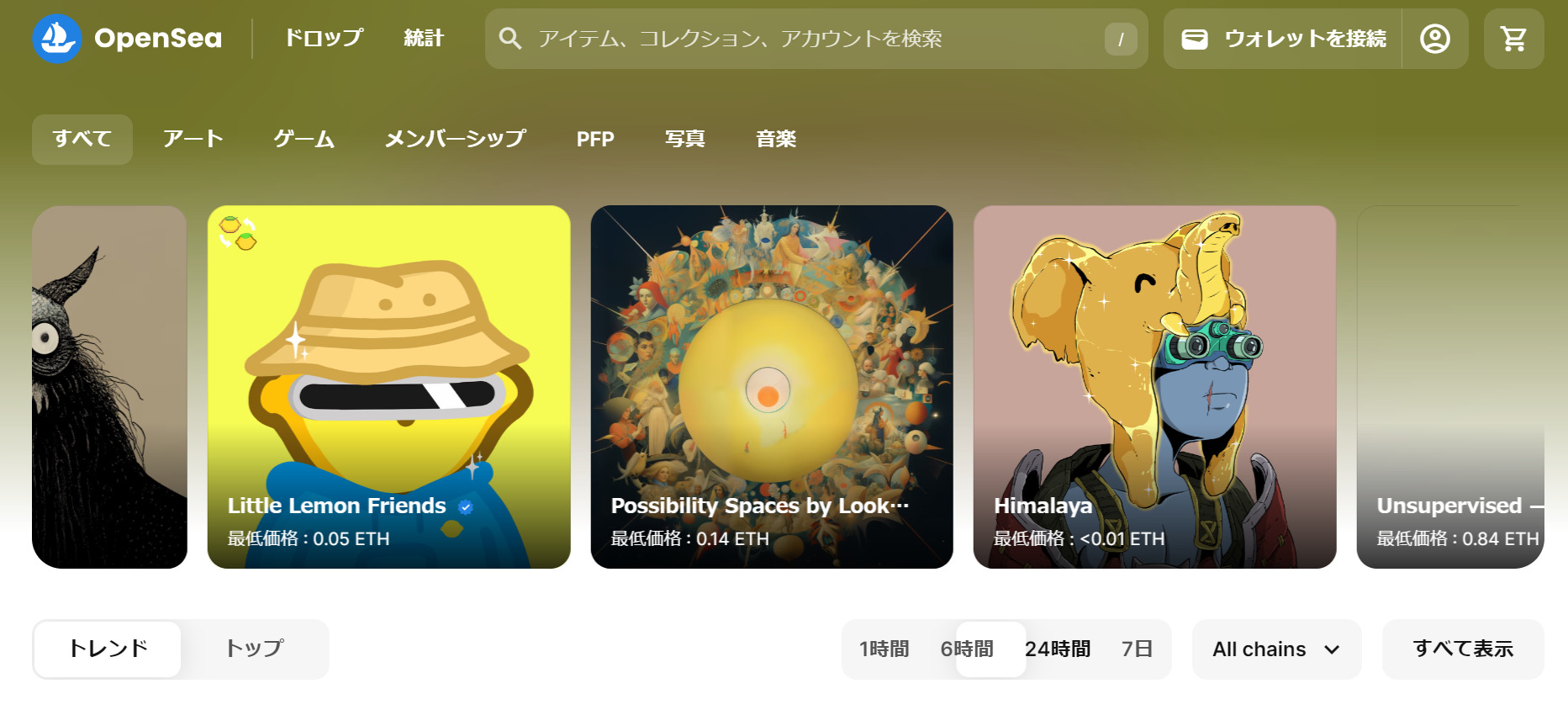
OpenSeaを日本語表記にする方法は簡単で、設定の「Langage」を日本語にするだけです。
なお、執筆時点でな、OpenSeaは以下の言語に対応しています。
- 英語(デフォルト)
- スペイン語
- オランダ語
- フランス語
- 日本語
- 韓国語(ハングル)
- 中国語(簡体)
- 中国語(繁体)
一方、OpenSeaのスマホ(ネイティブ)アプリは、日本語表示ができません。
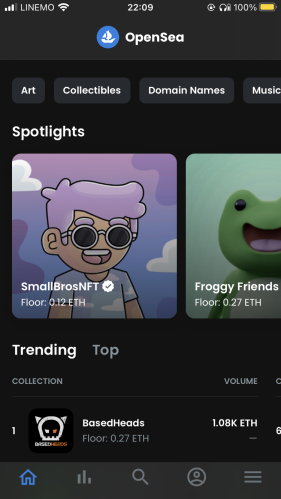
後述しますが、アプリ版の場合は、Metamaskのアプリ内でOpenSeaを開けば、日本語版のOpenSeaがスマホアプリ上で利用できます。
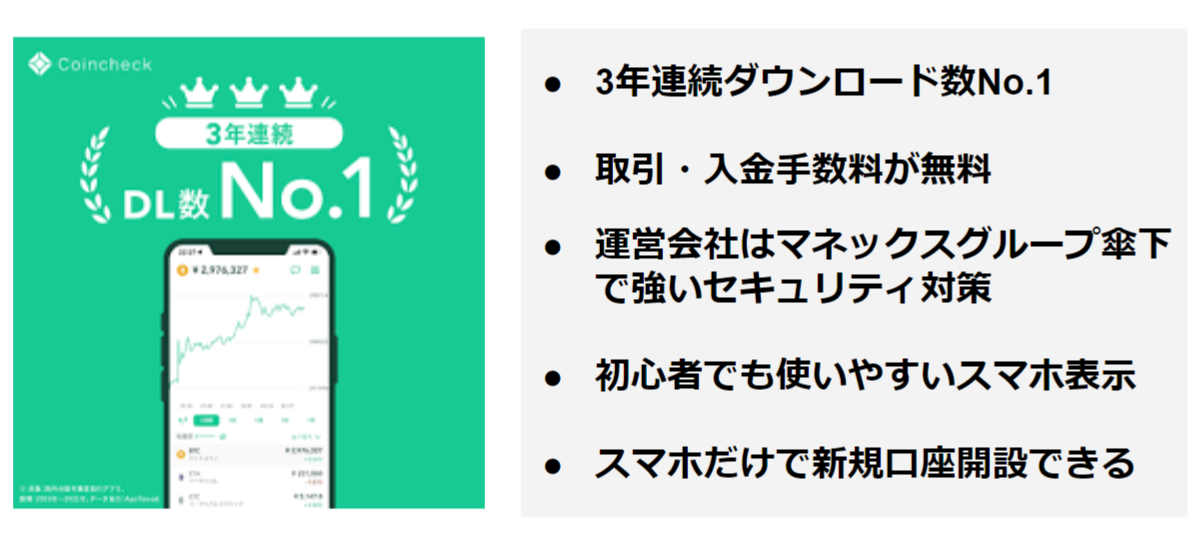
OpenSeaでNFTを購入したり、GAS代を支払うには、仮想通貨(暗号資産)のETH(イーサリアム)が必要です。
なお日本国内で仮想通貨を買うなら、Coincheck(コインチェック)がおススメです
Coincheck(コインチェック)は、仮想通貨取引所のダウンロード数で、3年連続で1位を獲得しています。
この機会にCoincheck(コインチェック)を口座開設しておきましょう。
※Coincheckの公式サイトはこちら


タダで仮想通貨を稼ぐ方法の最新情報はこちら👇

OpenSeaで日本語表示にする方法(PC・WEB版)
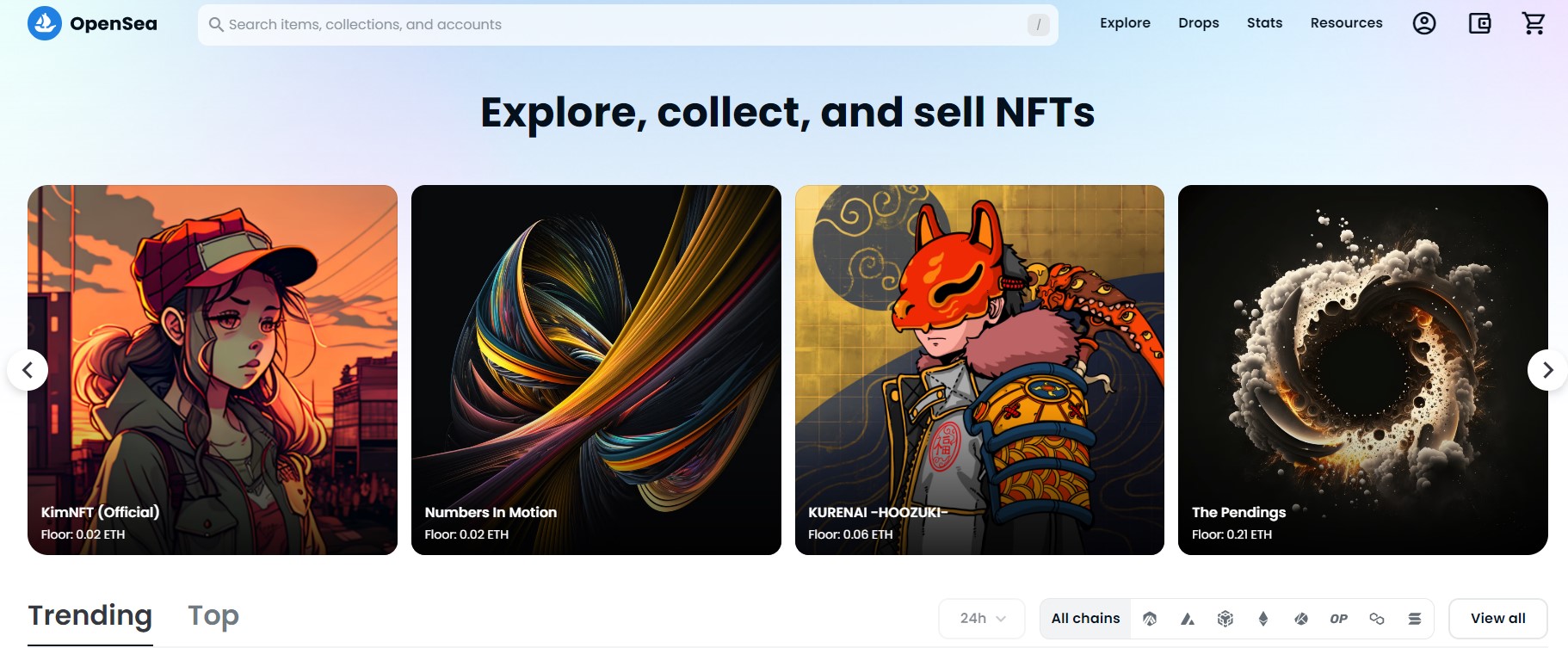
ここでは、WEB版(主にPC利用者)でのOpenSeaの日本語表示の方法を解説します。
手順は以下の通りです。
- OpenSeaを開く(WEB版)
- 人型アイコンをタップし設定メニューを開く
- 「Language」の「ja」を選択する
OpenSeaを開く(WEB版)
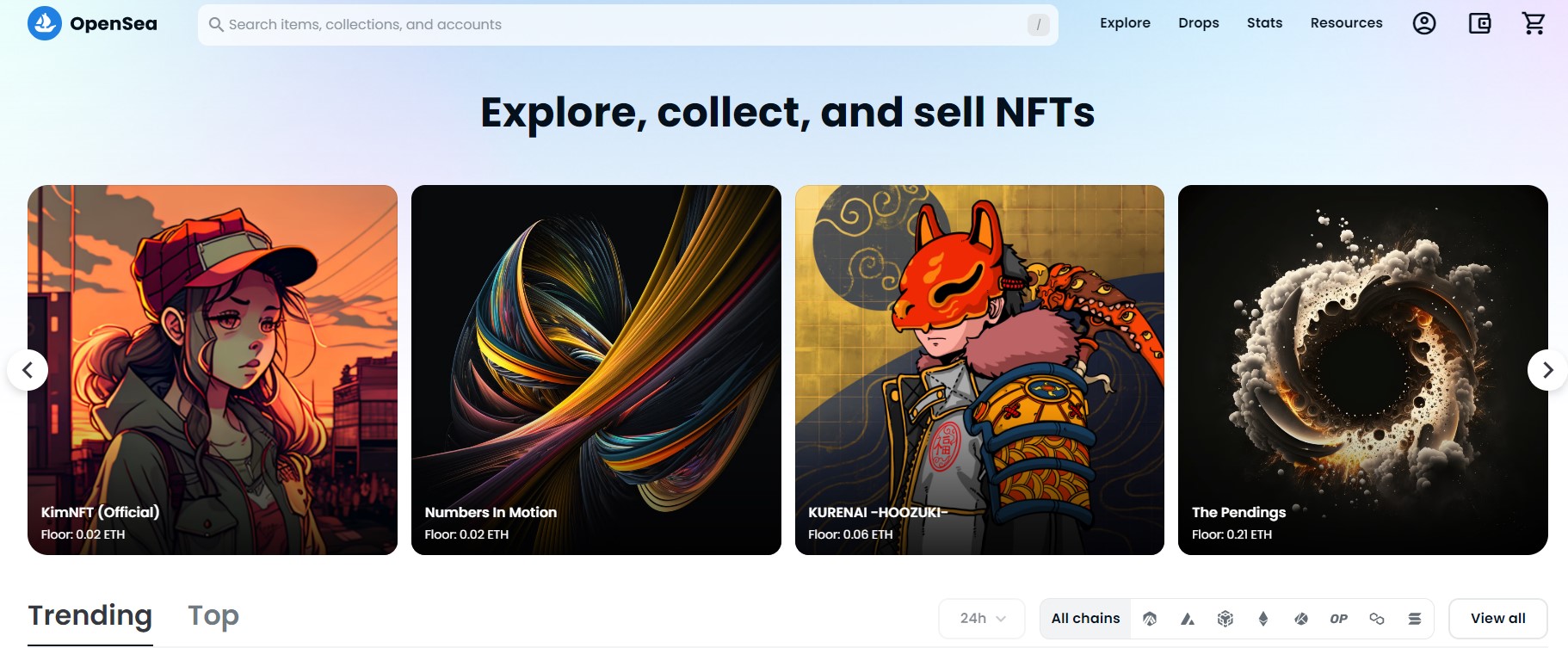
人型アイコンをタップし設定メニューを開く

人型アイコンはタップするとウォレットコネクトの動作になるので、カーソルを置くだけにしてメニューバーを開きます。
「Language」の「ja」を選択する
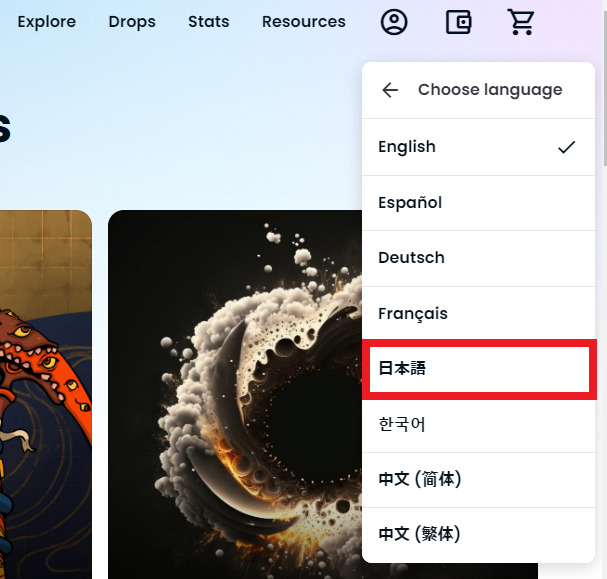
言語を日本語に変更すると、OpenSeaのページ内も日本語表示になりました。
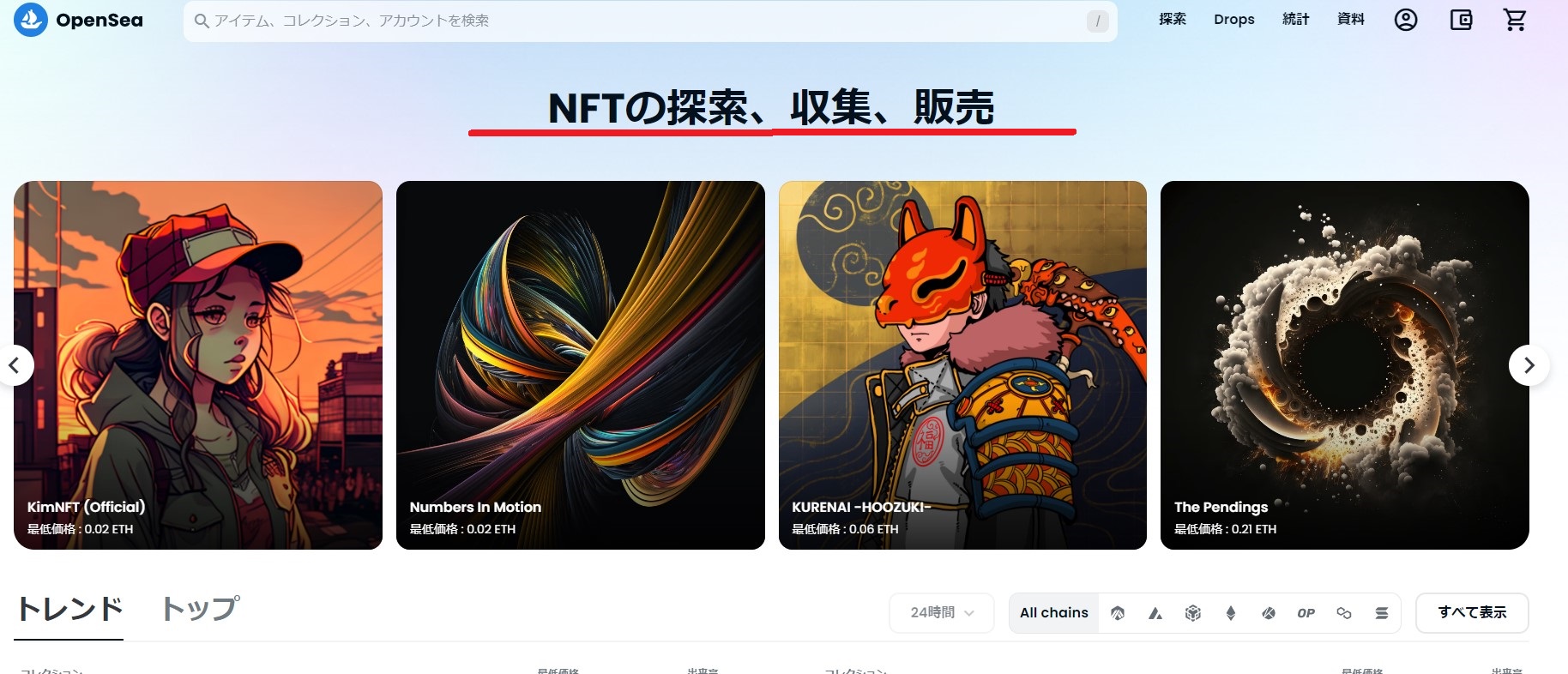
ただし、以下の通り、日本語機能を使っても、会社概要のページなどは一部英語のままでした。
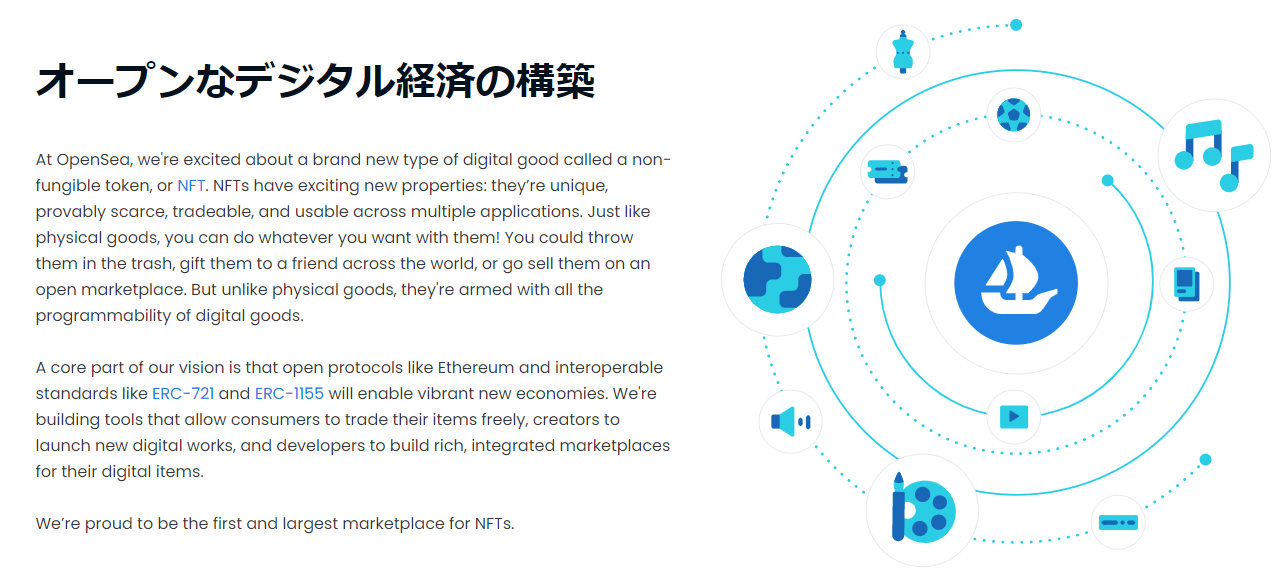
NFTの出品・購入の際には特段問題はないので、そこまで気にならないかと思います。

OpenSeaで日本語表示にする方法(スマホ版)
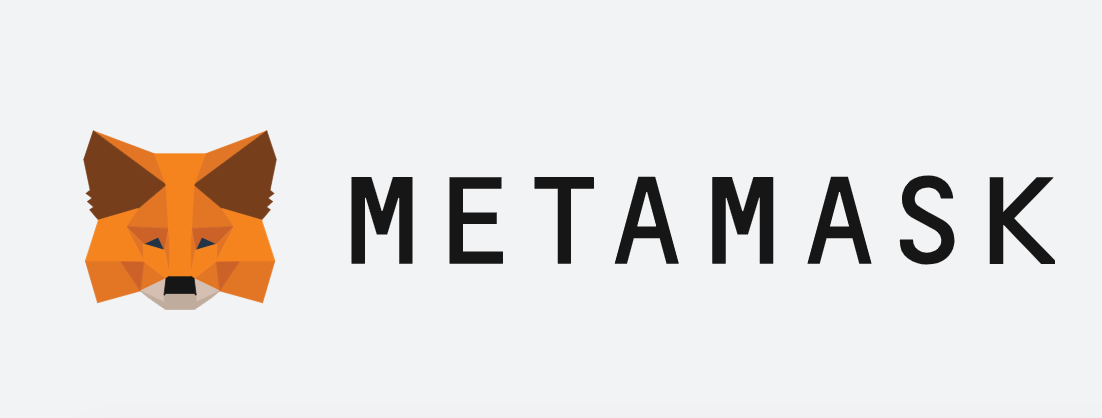
OpenSeaのスマホ(ネイティブ)アプリは、言語選択ができません。
そのため、スマホで日本語表示のOpenSeaを利用する際は、Metamaskアプリ内でWEB版のOpenSeaを開くのがおススメです。
必要なのは、Metamaskアプリのみです(OpenSeaのアプリはなくてもよい)。
手順は以下の通りです。
- Metamaskアプリをダウンロードする
- Metamaskアプリを連携する
- ChromeなどのブラウザでOpenSeaを開く
- ウォレットコネクトをし、Metamaskアプリを起動させる
- Metamaskアプリ内でウォレットコネクトを承認する
- Metamaskアプリ内で開いたOpenSeaの言語を「ja」に変更する
【Metamaskの登録方法はこちら】
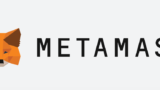
Metamaskアプリをダウンロードする
まずはMetamaskのスマホアプリをダウンロードしてください。
ダウンロードしたら、普段は利用しているMetemaskをインストールしたChromeを開きます。
Metamaskアプリを連携する
Metamaskのスマホアプリを利用するには、PCのChromeのMetaMaskとの連携が必要です。
拡張機能のMetemask内にあるマイアカウントメニューを開き、「設定」アイコンをクリック→「詳細」を選択し→「Sync with mobile」をタップします。

次にログイン時に利用するパスワードを打ち込むと、QRコードが表示されます。
その後、MetemaskのスマホアプリでそのQRコードを読み取り、「Sync with MetaMask extension」をタップします。
読み取りが完了すると、スマホアプリでもMetemaskが利用できるようになります。
ChromeなどのブラウザでOpenSeaを開く
次はGoogleChromeなどでOpenSeaと検索し、ブラウザ版のOpenSeaを開いてください。
この時、OpenSeaのアプリは利用しません。
ウォレットコネクトをし、Metamaskアプリを起動させる
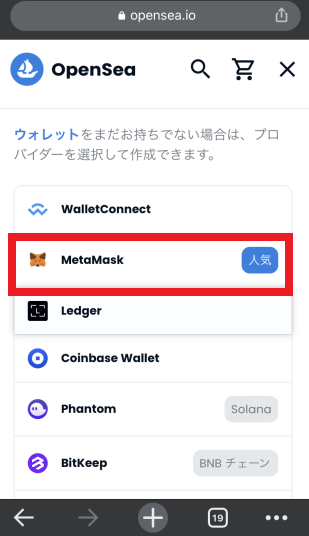
OpenSeaの人型アイコンをタップし、ウォレットコネクトをタップします。
すると、Metamaskのスマホアプリが起動します。
Metamaskアプリ内でウォレットコネクトを承認する
Metamaskアプリ内に、OpenSeaへのコネクト承認の署名有無が表示されます。
「承認する」ボタンをタップし、Metamaskをウォレットコネクトをします。
すると、Metamaskアプリ内でWEB版のOpenSeaが開きます。
Metamaskアプリ内で開いたOpenSeaの言語を「ja」に変更する
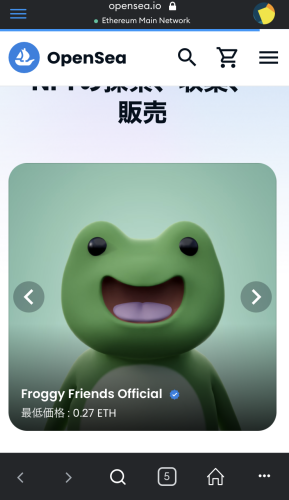
Metamaskアプリ内でOpenSeaのWEB版が開きますので、上と同じの手順で言語を日本語に変更してください。
すると上の画像のように、ブラウザ版のOpenSeaの表記が日本語に変わっています。
繰り返しになりますが、OpenSeaのスマホアプリはまだ日本語対応していないので間違えないようにしましょう。
【注意】Metamaskを使う時はセキュリティに注意しよう

最近、Metemaskへのハッキング被害に遭い、保管していたNFTやETHが盗まれるというケースが発生しているようです。
Twitterでは、Metemaskのハッキング被害に遭ってしまった投稿が見られました。
MetaMaskをおそらく乗っ取られました😢入れてたETHは諦めます。
皆様もMetaMaskを使うときはフリーWiFiには繋がないようにお気をつけ下さい。— イジュ♦︎デザイナーとYouTube (@IJU_chan) February 27, 2022
その理由として、一番多いのが、暗号化が不十分な公衆Wi-Fiを使って、Metemaskにアクセスすることです。
実は弱い暗号化技術を使った公衆Wi-FiでMetemaskに接続すると、第三者に通信内容が傍受され、ログイン情報が盗まれてしまうというリスクがあります。以下のセキュリティ対策を実施することをおススメします。
- 公衆Wi-Fiは基本的に利用しない
- 公衆Wi-Fiを利用する、もしくは家にいても、VPN接続を利用する
- シークレットリカバリーフレーズを手書きで保存しておく
公衆Wi-Fi利用時に限らず、家でMetemaskにアクセスする際は、VPN(Virtual Private Network)を利用しましょう。
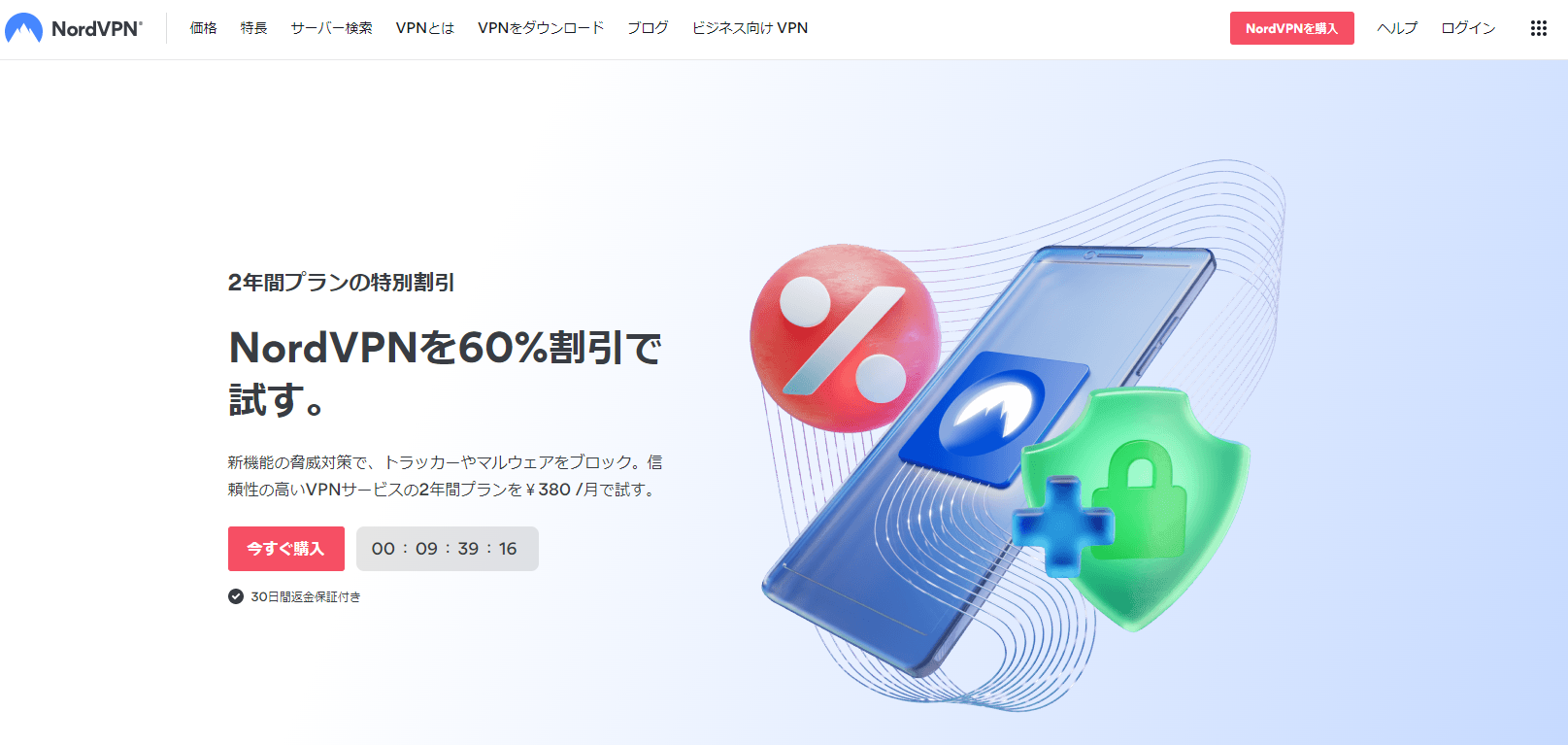
VPNとは、簡単に言うと通信の内容を暗号化する仕組みであり、アプリをダウンロードしてアクセスすれば、いつでも通信内容が暗号化されます。
おススメは、VPNは通信速度が非常に速い、NordVPNです。
VPNの使い方は、
- NordVPNアプリをインストールする
- NordVPNアプリにログインし、ONにする
念のためを考えて、Metemaskを利用する際は、基本的にVPN接続することをおススメします。